问题
问题:当输入位于地理坐标系中时,“LAS 数据集转栅格”工具无法执行
描述
在 ArcMap 中使用地理坐标系中的 LAS 数据集作为输入运行“LAS 数据集转栅格”工具时,该工具会运行很长时间并且不会返回任何输出。 在某些情况下,该工具会发生崩溃或返回以下错误消息之一:
错误: 错误 999999:执行函数时出错。 未找到表。 <激光雷达数据> 空间参考不存在。 执行 (LasDatasetToRaster) 失败。
错误: 000210:无法创建输出。

原因
这是一个已知限制。 有关详细信息,请参阅 BUG-000098091。
解决方案或解决方法
使用 LAS 转 LAS 工具
下载 3D 采样工具,然后使用“LAS 转 LAS”工具将 LAS 数据集投影到投影坐标系。
注: 3D 采样工具箱适用于 ArcGIS Desktop 10.2 至 10.6。 更高版本的 ArcGIS 可能包含不同的功能,对于菜单、命令和地理处理工具,可能具有不同的名称和位置。 工具箱取决于 ArcMap 版本。 对于 ArcGIS Desktop 的更高版本,请参阅下方的使用提取 LAS 工具解决方案。
- 从以下链接中下载 3D 采样工具:3D 采样工具。
- 在 ArcMap 中,将 3D 采样工具 (.tbx) 添加至 ArcToolbox。 有关执行此操作的步骤,请参阅 ArcToolbox 窗口的关键要素。
- 运行“LAS 转 LAS”工具将 LAS 数据集投影到投影坐标系。
- 在 ArcToolbox 中,导航到 3D 采样工具 > 激光雷达管理 > LAS 转 LAS。
- 在 LAS 转 LAS 对话框中,选择输入 LAS 数据集的 LAS 数据集。
- 设置目标文件夹。
- 在空间参考操作下拉列表中,选择投影。
- 对于新坐标系,选择 LAS 数据集的投影坐标系。
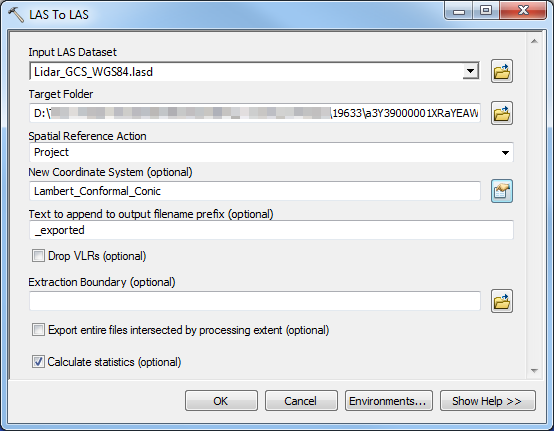
- 单击确定。 输出投影 LAS 文件位于目标文件夹中。
- 使用投影 LAS 文件创建新的 LAS 数据集。 有关执行此操作的步骤,请参阅使用地理处理工具创建 LAS 数据集。 为输入文件选择投影 LAS 文件。
- 将步骤 4 中的输出 LAS 数据集用作“LAS 数据集转栅格”工具的输入,以创建栅格。
使用“提取 LAS”工具将 LAS 数据集投影到投影坐标系。
- 在 ArcToolbox 中,导航到 3D 采样工具 > 数据管理 > LAS 数据集 > 提取 LAS。
- 通过输出坐标系环境设置导出并投影 LAS 坐标系。
- 在提取 LAS 窗口中,为输入 LAS 数据集选择 LAS 数据集。
- 设置目标文件夹和输出 LAS 数据集参数。
- 单击环境,然后展开输出坐标。
- 选择输出坐标系和地理变换,然后单击确定。
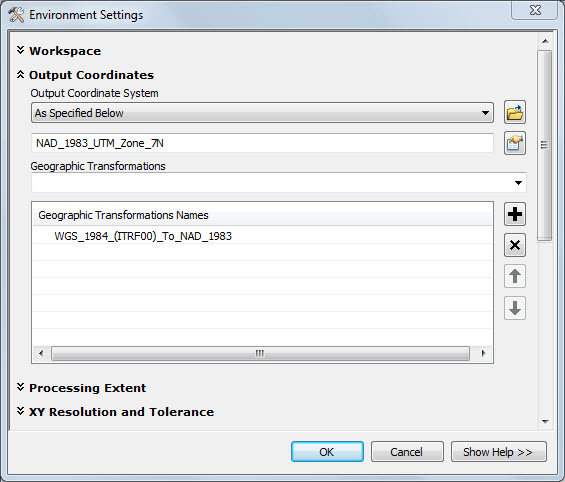
- 单击确定以运行提取 LAS 工具。
- 使用投影 LAS 文件创建新的 LAS 数据集。
- 将步骤 3 中的输出 LAS 数据集用作“LAS 数据集转栅格”工具的输入,以创建栅格。
文章 ID: 000019633
获取来自 ArcGIS 专家的帮助
立即开始聊天

